A Keynote felhasználói útmutatója iPadhez
- Üdvözöljük
- A Keynote 13.2 újdonságai
-
- A Keynote bemutatása
- Képek, diagramok és más objektumok bemutatása
- Prezentáció létrehozása
- A prezentációban történő navigálás módjának kiválasztása
- Prezentáció megnyitása
- Prezentáció mentése és elnevezése
- Prezentáció keresése
- Prezentáció nyomtatása
- Az eszközsor testreszabása
- Szöveg és objektumok másolása alkalmazások között
- Alapvető értinőképernyő-kézmozdulatok
- Az Apple Pencil használata a Keynote-tal
- Prezentáció létrehozása a VoiceOver használatával
-
- Objektum átlátszóságának módosítása
- Alakzatok vagy szövegmezők kitöltése színnel vagy képpel
- Szegély hozzáadása objektumhoz
- Képfelirat vagy cím hozzáadása
- Tükröződés vagy árnyék hozzáadása
- Objektumstílusok használata
- Objektumok átméretezése, elforgatása vagy tükrözése
- Linkelt objektumok hozzáadása interaktív prezentációk létrehozásához
-
- Prezentáció küldése
- Az együttműködés bemutatása
- Mások meghívása együttműködésre
- Együttműködés megosztott prezentáción
- Tevékenység megtekintése egy megosztott prezentációban
- Megosztott prezentáció beállításainak módosítása
- Prezentáció megosztásának leállítása
- Megosztott mappák és együttműködés
- Együttműködés a Box szolgáltatás segítségével
- Animált GIF létrehozása
- Prezentáció közzététele blogon
- Copyright
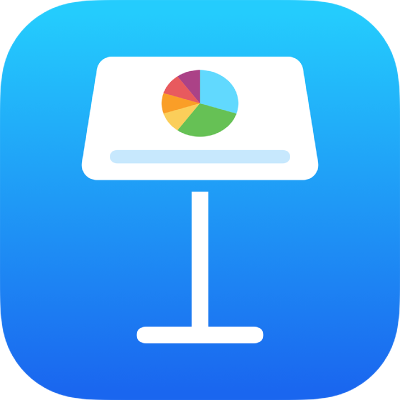
Szöveg igazítása az iPad Keynote alkalmazásában
A szöveget igazíthatja úgy a táblázatcellákban, szövegmezőkben vagy alakzatokban, hogy balra vagy jobbra, középre, vagy balra és jobbra egyaránt (sorkizártan) igazodjon.
Szöveg igazítása és sorkizárás alkalmazása
Koppintson a szöveget tartalmazó szövegmezőre vagy alakzatra a kijelöléshez. Táblázat esetén koppintson egy táblázatcellára, vagy jelöljön ki egy sort vagy egy oszlopot.
Koppintson a
 gombra.
gombra.Koppintson a Szöveg vagy Cella elemre, majd koppintson valamelyik igazítási gombra.
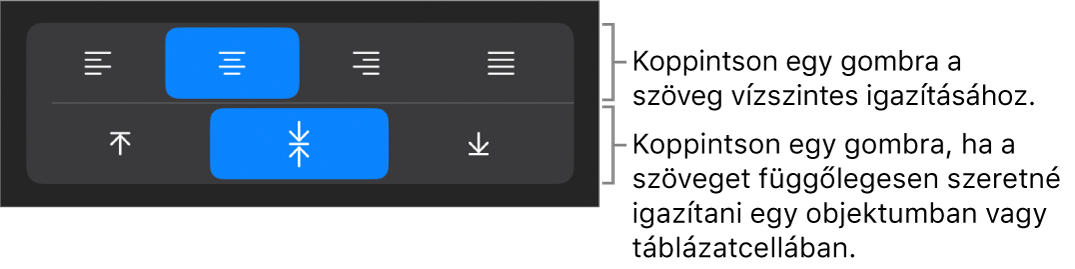
Szövegmargók beállítása
Beállíthatja, hogy mennyi hely legyen a szöveg és az azt tartalmazó szövegmező vagy alakzat között.
Koppintson egy alakzatra vagy szövegmezőre, vagy jelöljön ki egy szövegrészt.
Koppintson a
 gombra, majd a Szöveg elemre.
gombra, majd a Szöveg elemre.A Margó szakasz alatt koppintson az
 gombra a margó csökkentéséhez vagy növeléséhez, vagy koppintson a margóméretre, és adjon meg új értéket.
gombra a margó csökkentéséhez vagy növeléséhez, vagy koppintson a margóméretre, és adjon meg új értéket.